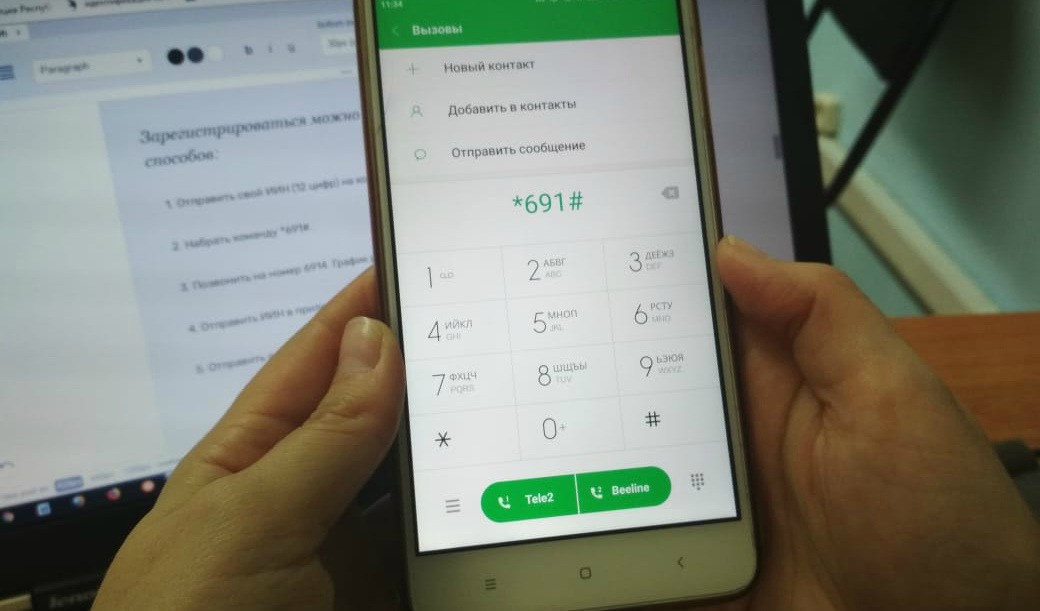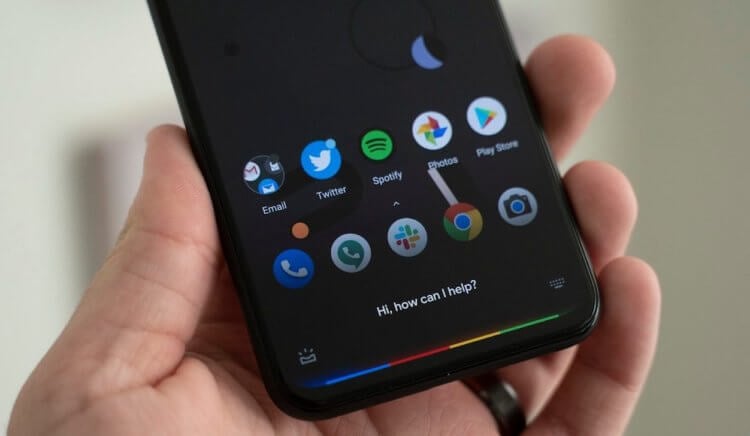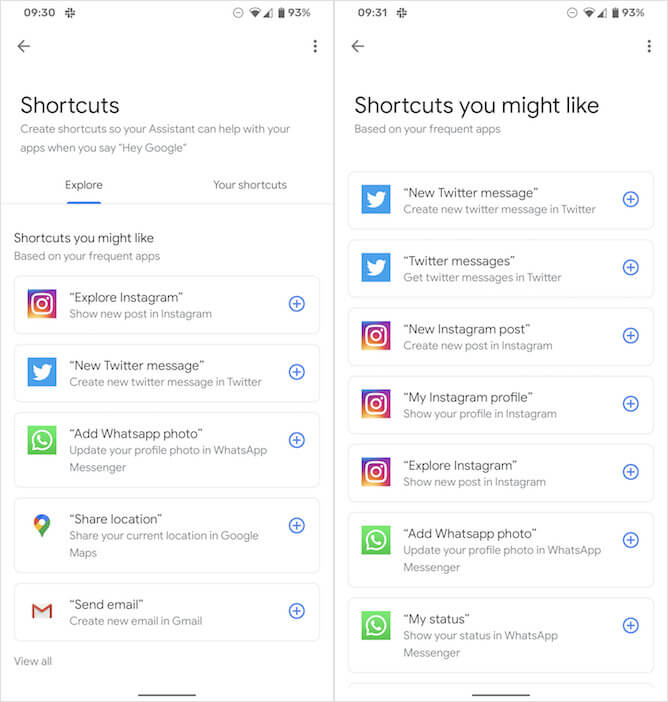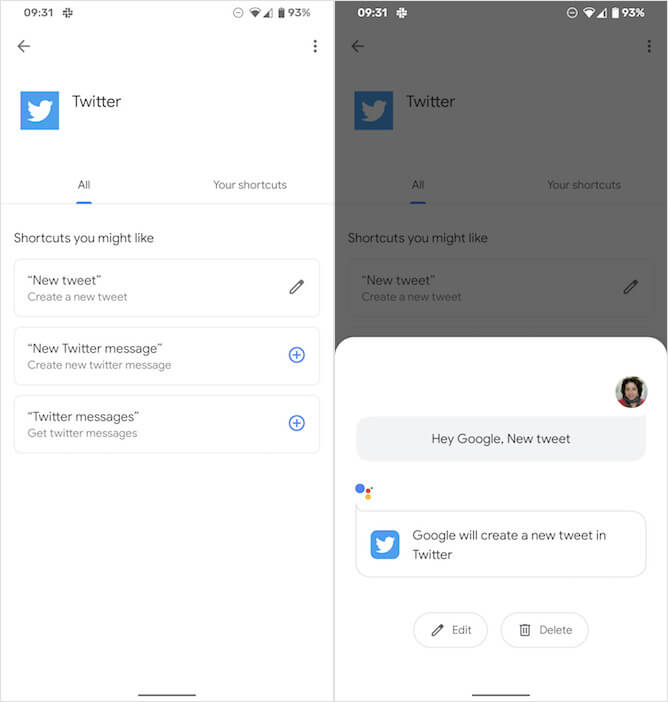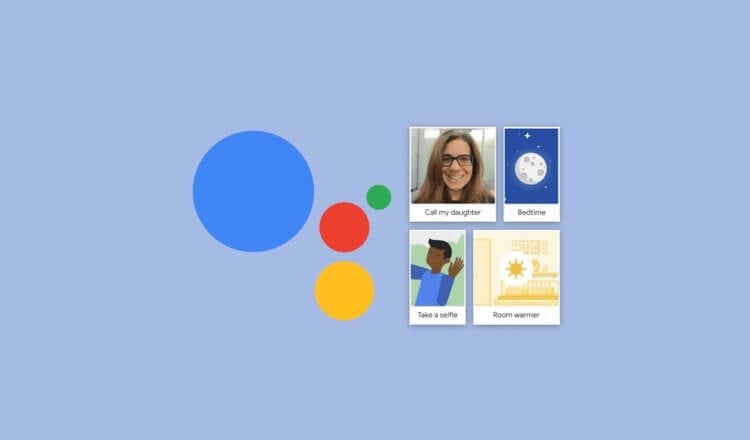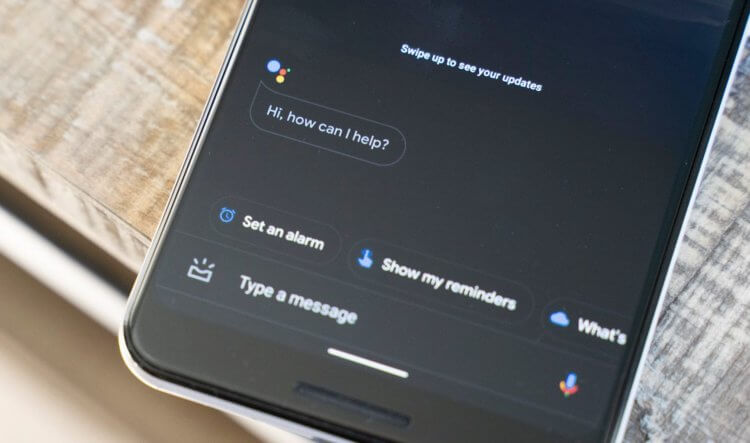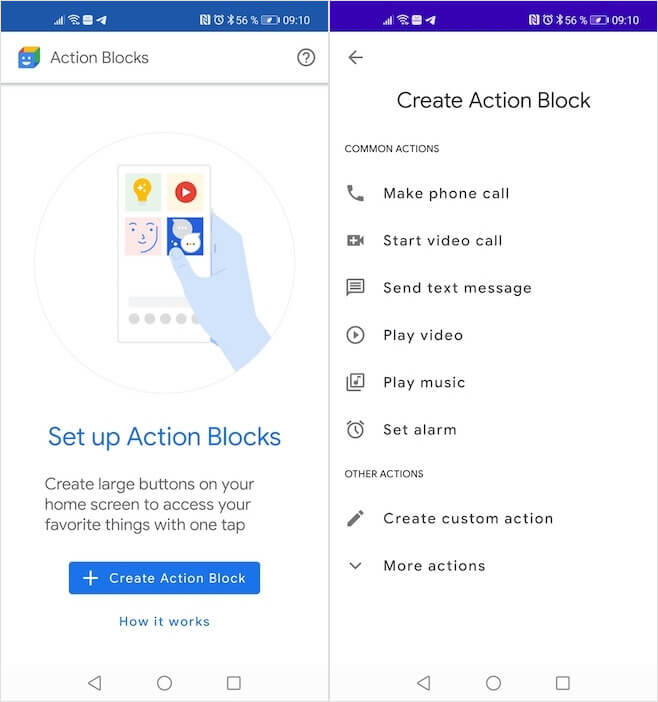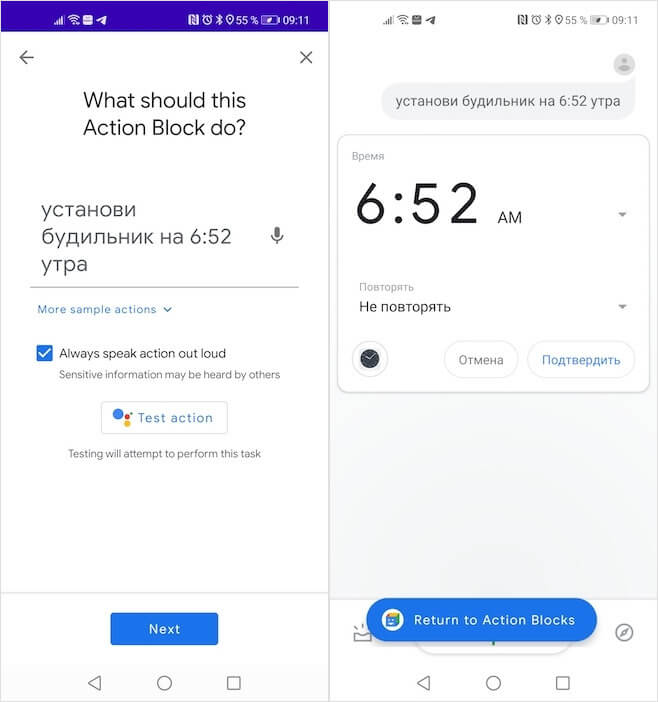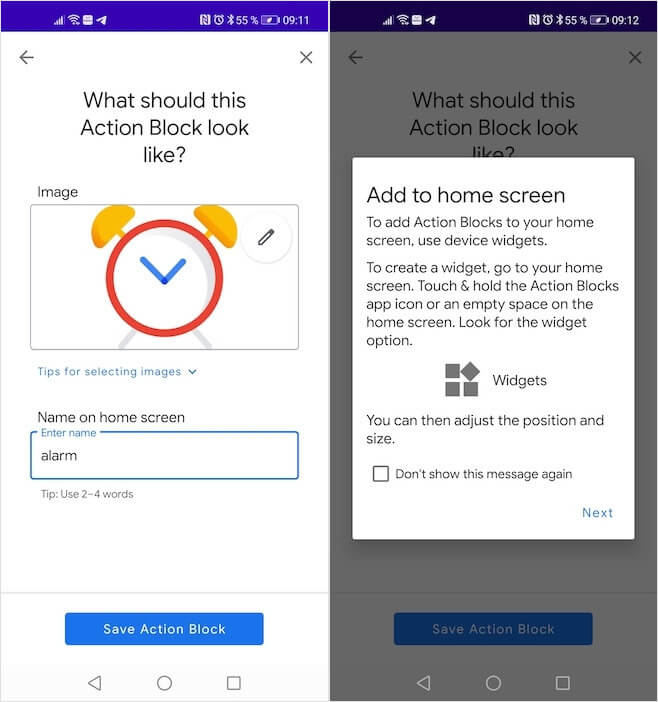- Самые популярные секретные коды для Android-смартфонов
- Что такое Коды и USSD-команды для смартфонов Android
- Список и назначение популярных и полезных кодов
- Сервисные (секретные) коды для смартфонов Android
- Популярные секретные коды для Андроид смартфонов
- Сервисные коды Android в приложении Secret Codes
- Как включить быстрые команды для Google Ассистента на Android
- Как работают быстрые команды Google
- Зачем нужны быстрые команды
- Google Ассистент на Android получил поддержку быстрых команд. Как настроить
- Как работают быстрые команды Google Ассистента
- Как создать быструю команду для Google Ассистента
Самые популярные секретные коды для Android-смартфонов
Кроме удобного и яркого интерфейса операционной системы, каждый телефон имеет другой способ управления им. Он осуществляется с помощью специальных сервисных кодов, состоящих из символов и цифр. Секретные команды позволяют провести диагностику устройства, избавиться от множества проблем и использовать некоторые функции телефона. Ими активно пользуются разработчики и специалисты по мобильным гаджетам.
Что такое Коды и USSD-команды для смартфонов Android
Многие называют эти комбинации секретными, хотя, на самом деле, никто не пытается сохранить эту информацию в тайне. Коды не имеют широкого распространения только потому, что не представляют интереса для обычного пользователя. Если объективно оценить их возможности, то окажется, что большинство этих действий можно выполнить с помощью обычного меню или клавиш. По той же причине перечень кодов не печатают в инструкции к устройству.
Символьная система управления девайсом была создана исключительно для разработчиков, инженеров и работников сервисных центров.
Она дает им возможность быстро протестировать работоспособность смартфона и отдельных его частей, переустановить Android или узнать необходимую техническую информацию.
Список и назначение популярных и полезных кодов
Существует огромное количество кодов, которые имеют разные функции. В таблице отобраны самые полезные и действенные из них, которые могут пригодиться обычному пользователю и облегчить его жизнь.
| Код | Действие |
| *#06# | Показывает IMEI гаджета |
| *#*#232338#*#* | Позволяет узнать МАС-адрес Wi-Fi |
| *#*#4636#*#* | Выводит на экран данные о смартфоне и аккумуляторе |
| *#*#44336#*#* | Демонстрирует технические характеристики гаджета: PDA, CSC, время сборки |
| *#*#1234#*#* или *#12580*369# | Показывает информацию о прошивке телефона |
| *#*#1111#*#* | Выводит данные о FTA софтверной версии |
| *#*#2222#*#* | Дает информацию о FTA хардверной версии |
| *#*#2663#*#* | Показывает версию сенсорного экрана |
| *#*#3264#*#* | Дает возможность узнать версию памяти RAM |
| *#*#7594#*#* | Позволяет отключить телефон одним нажатием кнопки блокировки без меню |
| *#*#7780#*#* | Быстрый сброс к заводским настройкам, который удаляет все приложения и устраняет многие проблемы |
| *2767*3855# | Полный сброс настроек, переустановка операционной системы и избавление от вирусов |
| *#197328640# | Переводит телефон в сервисный режим |
| *#*#8351#*#* | Активирует режим записи голосового набора |
| *#*#8350#*#* | Отключает функцию регистрации голосового набора |
| #*5376# | Убирает полностью все СМС |
| #*2562#, #*3851#, #*3876# | Перезагружает гаджет |
| *#*#273283*255*663282*#*#* | Создает резервную копию всех файлов медиа за короткое время |
| *#*#8255#*#* | Тестирует работу Google Talk |
| *#*#0283#*#* | Проверяет Loopback |
| *#*#0*#*#* | Оценивает работу дисплея |
| *#0*# | Позволяет проверить разные компоненты гаджета: камеру, экран, динамики, вибрацию, микрофон |
| *#*#0673#*#* или *#*#0289#*#* | Проводит тест аудио-свойств смартфона |
| *#*#0842#*#* | Оценка подсветки и вибрации |
| *#*#232339#*#* или *#*#526#*#* | Тестирует возможности беспроводной сети |
| *#*#1472365#*#* | Поверхностный контроль GPS |
| *#*#1575#*#* | Тщательный контроль GPS |
| *#*#232331#*#* | Диагностирует Bluetooth |
| *#*#232337#*#* | Показывает Bluetooth-адрес |
| *#*#2664#*#* | Проба сенсорного дисплея |
| *#*#0588#*#* | Оценивает работу датчика движения |
| *#*#7262626#*#* | Тестирует качество сигнала GSM |
| #31# | Скрывает номер при звонке другому абоненту, нужно ввести перед нужным номером |
Стоит заметить, что не все телефоны реагируют одинаково на вышеперечисленные коды. Некоторые модели послушно выполняют команду, а некоторые полностью игнорируют введенную комбинацию. Узнать подходящие коды можно только методом проб и ошибок.
Источник
Сервисные (секретные) коды для смартфонов Android
Сервисные (они же инженерные, они же секретные) коды используются для быстрого доступа к различным функциям, часто даже скрытым. Есть универсальные коды для Android, а есть те, которые доступны только для определенных моделей устройств.
Не так давно я публиковал статью, в которой рассказал, как увеличить громкость звука на Андроид. Для этого можно было использовать специальный софт либо воспользоваться одним из секретных кодов. Сейчас я расскажу о самых популярных из них, благодаря которым можно осуществлять многие настройки системы.
Также рекомендую интересные статьи по теме Android:
Популярные секретные коды для Андроид смартфонов
Почему данные коды называют «секретными»? Просто они не нужны большинству рядовых пользователей, их не публикуют в инструкциях к смартфонам. В первую очередь «secret codes» предназначены для инженеров и разработчиков для проведения различных тестов.
Чтобы использовать любой из сервисных кодов, нужно ввести его в номеронабирателе. На планшетах придется скачать стороннее приложение для осуществления звонков – введите в поиске Google Play запрос «Dialer» и загрузите понравившуюся «звонилку».
- *#06# — информация об IMEI смартфона
- *#*#4636#*#* — информация о Wi-Fi, аккумуляторе и статистике использования
- *#*#3646633#*#* или *#*#83781#*#* — вход в инженерное меню на смартфонах с процессором MTK (через него можно увеличить громкость динамиков и наушников)
- *#*#8255#*#* — тестирование сервиса Google Talk
- *#*#7594#*#* — если введете данную комбинацию, после этого, при нажатии кнопки выключения, смартфон будет сразу же выключаться, без предложения меню
- *#*#44336#*#* — информация о PDA, CSC, времени сборки и прочих данных о смартфоне
- *#*#232338#*#* — MAC адрес Wi-Fi
- *#*#7780#*#* — моментальный сброс к заводским настройкам (Hard Reset). Удаляет только приложения
- *2767*3855# — моментальный сброс настроек до заводских, но в отличии от предыдущего способа Android полностью переустанавливается
- *#*#1234#*#* или *#12580*369# — информация о прошивке устройства
- *#*#1111#*#* — информация о FTA софтверной версии
- *#*#2222#*#* — информация о FTA хардверной версии
- *#*#0283#*#* — тест Loopback
- *#*#0*#*#* — тест экрана
- *#0*# — тестирование различных компонентов: экрана, камеры, динамиков, вибрации, микрофона и прочих
- *#*#0673#*#* или *#*#0289#*#* — тест аудио
- *#*#0842#*#* — тест вибрации и подсветки
- *#*#232339#*#* или *#*#526#*#* — тест беспроводной сети
- *#*#1472365#*#* — тест GPS
- *#*#1575#*#* — подробный тест GPS
- *#*#232331#*#* — тест Bluetooth
- *#*#232337#*#* — показать Bluetooth-адрес
- *#*#2663#*#* — версия сенсорного экрана
- *#*#2664#*#* — тестирование сенсорного экрана
- *#*#0588#*#* — тестирование датчика движения
- *#*#7262626#*#* — тест сигнала GSM
- *#197328640# — переход в сервисный режим
- *#*#3264#*#* — версия RAM памяти
- *#*#8351#*#* — активация режима регистрации голосового набора
- *#*#8350#*#* — выключение режима регистрации голосового набора
- #*5376# — удаление всех SMS
- *#2222# — версия прошивки Android
- #*2562#, #*3851#, #*3876# — перезагрузка смартфона, планшета
- *#34971539# — полная информация о камерах и обновлении их прошивок
- *#*#273283*255*663282*#*#* — быстрое создание резервной копии медиафайлов
- *#*#4636#*#* — секретное меню для устройств Motorola
- **05***# — разблокировка PUK на Sony
- 3845#*855# — сервисное меню на LG G3
- *#0011# — сервисное меню на Samsung Galaxy S4
- ##778 (+кнопка вызова) — выводит на экран EPST-меню (для Samsung)
- ##3424# — режим диагностики (для HTC)
- ##3282# — EPST (для HTC)
- ##8626337# — VOCODER (для HTC)
- ##33284# — технические данные состояния сети (для HTC)
- ##7738# — ревизия протокола (для HTC)
В принципе, это самые основные и универсальные сервисные (секретные) коды для планшетов и смартфонов на Андроид, но все производители добавляют поддержку своих собственных, поэтому, если вас интересуют коды для отдельного аппарата, скачайте приложение Secret Codes. О нем пойдет речь ниже.
Сервисные коды Android в приложении Secret Codes
Приложение Secret Codes просканирует систему на наличие инженерных кодов и выдаст результат в виде списка. Вам достаточно будет только нажать на интересующий код и вы перейдете к нужной опции.
К сожалению, у этого способа есть минус: на некоторых устройствах приложение не находит ни единого сервисного кода, а на некоторых находит не все. Но на протестированных мною девайсах все было отлично, да и отзывы в Google Play практически все положительные.
Источник
Как включить быстрые команды для Google Ассистента на Android
Google Ассистент – это, пожалуй, лучший голосовой помощник, которого только можно себе представить. Он умный, быстрый, функциональный. В отличие от Siri, Google Ассистент действительно может помочь, выполняя мелкие поручения, отвечая на самые разные вопросы и давая полезные. советы. Жаль только, что несколько последовательных действий голосовой помощник Google совершить не мог. Поэтому пользователям было проще сделать всё самостоятельно, тогда как на iOS был доступен специальный сервис «Быстрые команды», аналог которого появился и на Android.
В Google Ассистент появились быстрые команды
Google выпустила обновление Google Ассистента, которое привнесло поддержку так называемых шорткатов, или быстрых команд. По сути, это сценарии из нескольких действий, которые можно выполнить последовательно друг за другом по заданной заранее команде. Базовые команды Google предлагает по умолчанию в настройках Google Ассистента. Это простые команды вроде «Опубликуй твит», «Открой мои подписки в YouTube», «Отправь фотографию в WhatsApp». Однако, если их вам будет недостаточно, вы сможете прописать собственные сценарии, которые Google Ассистент без проблем выполнит.
Как работают быстрые команды Google
Это уже не первый опыт компании в этом направлении. Минувшей весной она представила отдельное приложение Action Blocks для создания быстрых команд, но оно как-то не полетело. Поэтому было решено встроить их прямо в интерфейс Ассистента.
- Чтобы найти быстрые команды или настроить свои, вызовите Google Ассистента;
- Откройте полноэкранную версию свайпом вверх и нажмите на иконку компаса;
Включить быстрые команды можно в настройках Google Ассистент
- В открывшемся окне нажмите на кнопку контекстного меню и перейдите в «Настройки»;
- В «Настройках» выберите отыщите и откройте «Сервисы» — команды будут скрыты там.
Здесь вы сможете скомпоновать свою собственную команду для взаимодействия с совместимыми приложениями и назвать так, как нравится. Но для удобства рекомендуется называть команду в повелительном наклонении типа «Отправь…», «Сделай…», «Опубликуй…». Так вам будет проще, учитывая, что сами команды будут отдаваться голосом при обращении к Google Ассистенту.
Для использования приложений в сценариях Google Shortcuts, которые вы прописываете, важно, чтобы сами приложения их поддерживали. А пока таких не очень много: Instagram, WhatsApp, YouTube, YouTube Music, Twitter, Reddit, Facebook, Uber и ещё несколько других популярных сервисов. Впрочем, если функция – что называется – зайдёт пользователям, очевидно, что Google продолжит расширять перечень совместимых приложений и со временем их станет ощутимо больше, а использование смартфона будет проще.
Зачем нужны быстрые команды
Быстрые команды упрощают использование смартфонов
Правда, есть небольшой нюанс: как и все другие обновления, это распространяется постепенно – видимо, на случай, если возникнут какие-либо проблемы и Google могла бы отозвать его. Поэтому не удивляйтесь, если на вашем смартфоне пока отсутствует новый раздел. Например, на моём Honor View 20 его тоже до сих пор нет, но при этом у пользователей некоторых моделей Huawei он уже появился. Значит, скорость появления нововведения не зависит от марки устройства, распространяясь случайным образом.
Быстрые команды – очень удобная штука. Несмотря на то что Google до сих пор не реализовала их так, как это сделано на iOS, то, что нам предлагают сейчас, — уже лучше, чем совсем ничего. С их помощью можно автоматизировать многие процессы, перестав тратить время на выполнение рутинных задач. Ведь куда проще попросить Google Ассистента открыть окно публикации твита, чем переходить в приложение, искать кнопку пера и печатать послание вручную. Поэтому обязательно попробуйте. Думаю, вам понравится.
Источник
Google Ассистент на Android получил поддержку быстрых команд. Как настроить
Я очень люблю Google Ассистент и регулярно им пользуюсь. В отличие от Siri на iOS, голосовой помощник поискового гиганта более глубоко интегрирован с Android и позволяет с большим удобством взаимодействовать с операционной системой. Его можно попросить перевести текст, отыскать нужный товар в интернете по фотографии, зачитать содержимое веб-сайта, вернуть ошибочно купленное в Google Play приложение, не говоря уже об управлении воспроизведением музыки, установке будильников и прочем. Однако из-за того, что управляться с Google Ассистентом можно было только голосом либо посредством переписки, многие избегали им пользоваться, стесняясь обращаться к своему телефону. Хорошо, что Google поняла это.
Google Ассистент наконец получил поддержку быстрых команд
Чему Apple должна поучиться у Google, или За что я люблю Google Assistant
Google запустила приложение Action Blocks для Android. Оно позволяет создавать своего рода ярлыки быстрых команд Google Ассистента, которые можно разместить на рабочем столе и активировать нужные действия, не обращаясь к ассистенту голосом. То есть, по сути, Action Blocks – это аналог Siri Shortcuts на iOS, а его ключевое отличие от фирменного приложения Apple состоит в менее обширном наборе функций, хотя сам Google Ассистент явно будет поспособнее, чем Siri. Впрочем, и предназначение у Action Blocks немного другое.
Как работают быстрые команды Google Ассистента
Взаимодействовать с Google Ассистентом будет проще благодаря ярлыкам быстрых команд
Цель Action Blocks состоит не в расширении возможностей устройства, как у Siri Shortcuts, которое действительно добавляет устройству функциональности, а в упрощении взаимодействия с ним. Допустим, раньше для того, чтобы установить будильник, вам следовало сначала вызвать ассистента, затем произнести соответствующую команду, назначить время, проверить, правильно ли он вас понял, и только потом подтвердить действие. С Action Blocks вы можете сделать так, чтобы Google Ассистент запомнил нужное вам действие, сохранил его, а вы будете просто нажимать на ярлык на рабочем столе для его активации.
Пока приложение Action Blocks доступно только на английском языке, что, впрочем, не помешает вам его скачать. На момент выхода публикации разработка уже доступна в российском сегменте каталога Google Play и распространяется совершенно бесплатно. Ну, а чтобы вам было проще разобраться в особенностях функционирования программы и настроить всё так, как вам хочется, хотя её интерфейс максимально прост и логичен, я предлагаю вам эту небольшую инструкцию.
Как создать быструю команду для Google Ассистента
- Скачайте Action Block себе на смартфон и активируйте его;
Настройка быстрых команд предельно проста
- Нажмите Create Action Block для создания ярлыка с командой;
- Выберите команду из предложенных или нажмите Create custom action для создания собственной;
Быстрые команды делают сами то, что раньше приходилось делать вам
- Нажмите на иконку микрофона и произнесите команду голосом либо напишите её на клавиатуре;
- Нажмите Test action, чтобы убедиться, что Google Ассистент правильно распознал команду;
- Выберите пиктограмму для ярлыка с быстрой командой и назовите её;
Ярлыки быстрых команд — это фактически функциональные виджеты
- Сохраните быструю команду и разместите её на рабочем столе.
Google научила Google Assistant читать текст на экране вслух
На мой взгляд, Action Blocks может стать решающим фактором в пользу популяризации Google Ассистента. Мало того, что благодаря ярлыкам с быстрыми командами ассистентом смогут пользоваться те, кто стеснялся обращаться к своему смартфону голосом, так они ещё и помогут облегчить использование пожилым людям. Практика показывает, что большинство пользователей преклонного возраста взаимодействуют со своими смартфонами только в пределах определённого функционального круга. Однако с ярлыками они смогут сделать гораздо больше без необходимости запоминать пути активации тех или иных возможностей.
Новости, статьи и анонсы публикаций
Свободное общение и обсуждение материалов
Мне часто приходится переходить с одной платформы на другую. Я пользуюсь iOS и Android не только по работе, но и для себя, легко меняя iPhone на Android. Во многом благодаря тому, что я часто совершаю такие переходы, я могу оценить плюсы и минусы обоих миров и назвать конкретные пункты, которые лучше в одной или другой операционной системе. Сейчас я хотел бы рассказать о нескольких вещах, в которые я влюбился в Android после очередного возвращения. Многие согласятся со мной, но хотелось бы сказать о них именно взвешенно, а не просто слепо критиковать или хвалить.
Вы, конечно, знаете, что Google может найти буквально все. Мы обращаемся к поисковику практически с любым вопросом — от того, когда сажать огурцы, до просьбы найти новую серию сериала. Google и другие поисковики всегда нас выручают. Это действительно так, но иногда поисковик ошибается и это приводит к необычным последствиям. Так недавно произошла немного курьезная история с одним из пользователей Сети. Он даже не предполагал, что такое вообще возможно, но это стало реальностью и система просто сделала его другим человеком. Все бы ничего, но об этом узнали многие его друзья и знакомые, которые сильно удивились происходящему.
1 июня Google официально отключила безлимитное хранилище в «Google Фото». Компания предусмотрительно объявила об этом за полгода, чтобы дать пользователям успеть возможность подготовиться. Несмотря на то что поначалу многие думали, что Google откажется от этого нововведения, отключение произошло по плану. Поисковый гигант провёл отключение безлимита для всех, кроме владельцев самого первого Google Pixel, которым оставили неограниченный объём хранилища в облаке для фоток аж в исходном качестве. Но по факту оказалось, что исключений было больше.
Источник